windows10系统下如何制作java文本
经常需要编程的用户们相信对java文本并不陌生,不过windows10作为新系统,还属于多数人陌生的一个系统。那么,windows10环境下该怎么配置java文本呢?接下来,就让我们一起动手在windows10环境下制作java文本吧!
推荐:windows10系统官方下载
具体方法如下:
1、首先我们点击电脑桌面左下角的菜单;

2、接着在弹出的菜单栏里,我们点击最下方的【所有应用】;
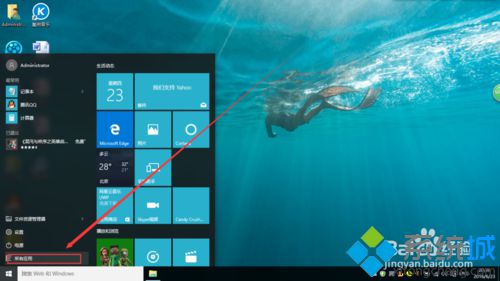
3、然后我们会看到更为详细的菜单栏,接着我们通过鼠标滚轴找到W分组下的【Windows附件】;
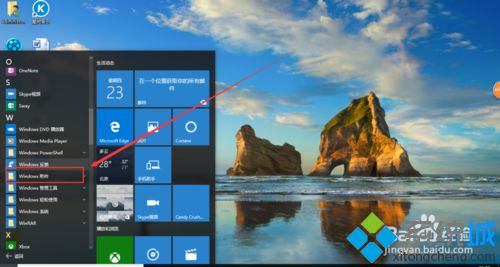
4、接下来点开【Windows附件】,可以看到【记事本】,我们点开【记事本】;
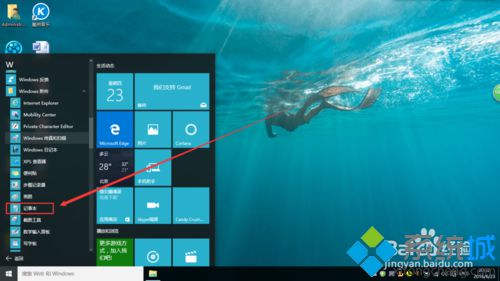
5、除了通过挨个菜单栏寻找打开记事本外,我们也可以点开电脑桌面左下角的菜单,里面的一道运行栏;
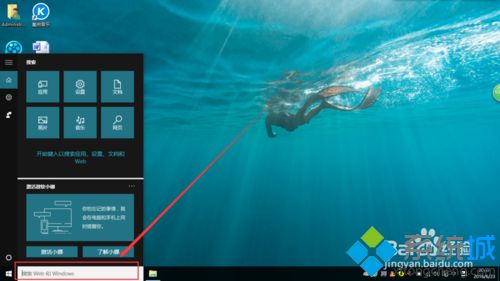
6、然后在运行栏里面我们输入notepad,点击键盘上的回车;
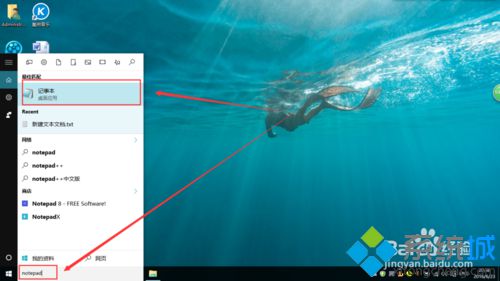
7、与菜单栏挨个点开同样的结果,打开了电脑的记事本;
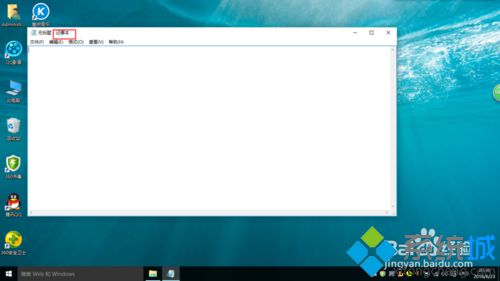
8、接着我们点击记事本左上角的【文件(F)】按钮;
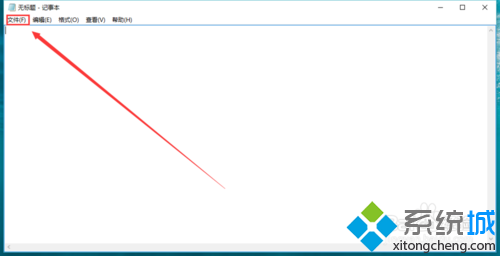
9、在【文件(F)】弹出的菜单栏里,我们点击【另存为(A)】,接着记事本就会弹出一个窗口,我们点击选择保存类型;
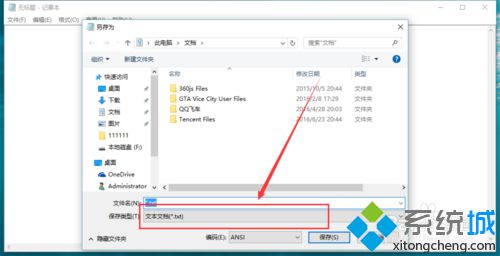
10、在保存类型里,我们选择【所有文件】;
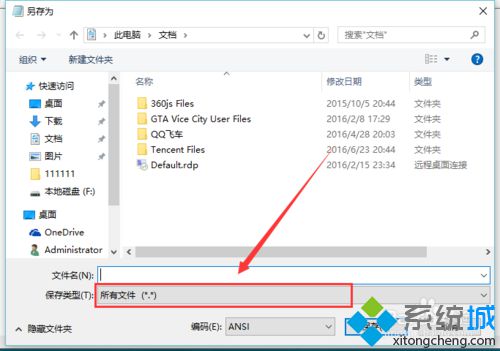
11、然后点击保存类型上面的文件名后面的空白栏,我们输入后缀名.java;
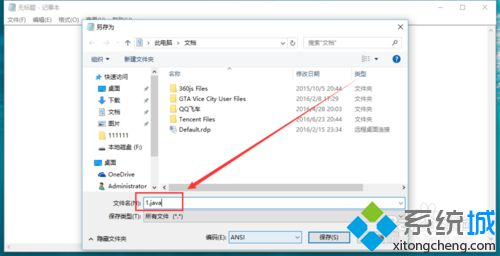
12、最后我们点击下方的【保存(S)】按钮,保存这个java文本。
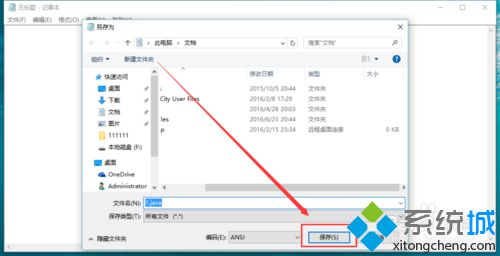
windows10系统下制作java文本的方法就介绍到这里了。步骤有点多,大家在操作过程中注意千万不要遗漏!更多win10系统相关教程,请关注系统城:https://www.xitongcheng.com/
我告诉你msdn版权声明:以上内容作者已申请原创保护,未经允许不得转载,侵权必究!授权事宜、对本内容有异议或投诉,敬请联系网站管理员,我们将尽快回复您,谢谢合作!










